Სარჩევი
რა თქმა უნდა დიახ! კარგად, ეს დამოკიდებულია იმაზე, თუ რამდენად თავდადებული ხართ და რამდენად კარგად გსურთ ამის სწავლა. მაგრამ თუ ერთგული ხართ, სულ რაღაც სამ დღეში შეგიძლიათ გახდეთ პროფ.
მე დეივი ვარ. პროფესიონალი ვიდეო რედაქტორი და ექსპერტი Adobe Premiere Pro-ში. მე რედაქტირებას ვაკეთებ ბოლო 10 წლის განმავლობაში და დიახ, თქვენ სწორად წარმოიდგინეთ, მე ჯერ კიდევ ვამუშავებ! თამამად შემიძლია გითხრათ, რომ ვიცი Adobe Premiere-ის ბირთვები და ჭრილობები.
ამ სტატიაში ვაპირებ აგიხსნათ რამდენად ადვილია Adobe Premiere-ის სწავლა, როგორ დაიწყოთ და ბოლოს სად შეგიძლიათ. იპოვეთ გაკვეთილები და კურსები, რომ დაიწყოთ.
მართლაც ადვილია Adobe Premiere-ის სწავლა
ჩემი პასუხი რჩება დიახ! Adobe Premiere-ით პროფესიონალად გახდომას დიდი დრო არ სჭირდება. როგორც კი აიღებთ თქვენს ინსტრუმენტებსა და პანელის ცოდნას, მზად ხართ წახვიდეთ.
თქვენ მხოლოდ უნდა გესმოდეთ, რას აკეთებს თითოეული ინსტრუმენტი, რას აკეთებს თითოეული პანელი და ძირითადი ეფექტები, რომლებიც გამოიყენება თქვენს კლიპებზე. ძირითადი ეფექტები მოიცავს:
- ფერის კორექცია: Lumetri ფერი
- ტრანსფორმის ეფექტი
- Crop Effect
- აუდიო და ვიდეო გადასვლები
როგორ დავიწყოთ Adobe Premiere
მაშ, თქვენ უნდა იყიდოთ პროგრამული უზრუნველყოფა და დააინსტალიროთ იგი თქვენს კომპიუტერზე ან Mac-ზე, ეს არის პირველი ნაბიჯი დიდებისკენ. სწავლა არ ხდება მაშინ, როდესაც ის არ გამოიყენება. როგორც სწავლობ, ისე ვარჯიშობ. დასაწყებად, თქვენ უნდა გესმოდეთ შემდეგი:
ინტერფეისი
1. ქრონოლოგია: ეს არის ადგილი, სადაც თქვენ აპირებთ შეასრულოთ ყველა თქვენი ჯადოქრობა, დაამატოთ ეფექტები, ტექსტები, გრაფიკა, გადაფარვები, კადრები, b-roll ყველაფერი, რაც რეალურად შეგიძლიათ იფიქროთ. აქ ყველაფერი კეთდება. ვადების გაგება ძალიან ადვილია.
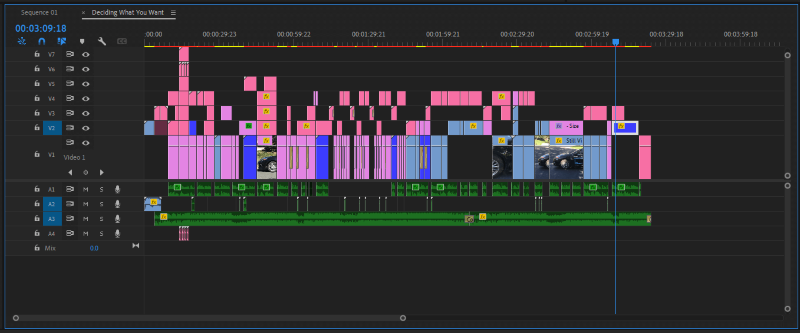
2. Project Folder: ეს არის ადგილი, სადაც აპირებთ თქვენი ყველა ფაილის ორგანიზებას, იქნება ეს ვიდეო, აუდიო, სურათები, ყველაფერი, რისი შეტანა გსურთ Adobe Premiere Pro-ში, შეგიძლიათ უბრალოდ გადაათრიოთ და ჩააგდოთ Project Folder-ში.
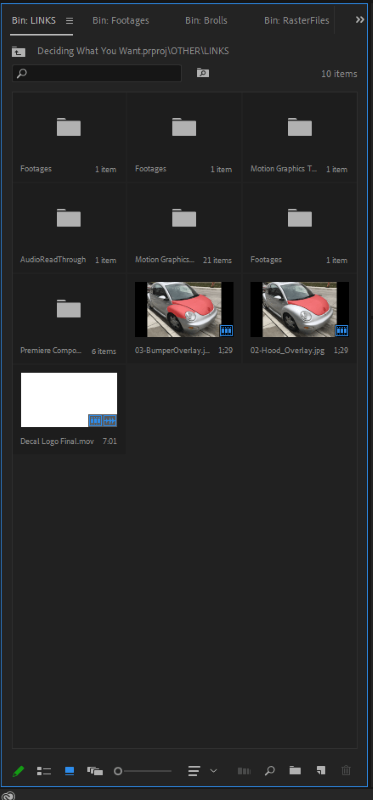
3. ეფექტების პანელი: აქ ირჩევთ ნებისმიერი სახის ეფექტს, რომლის გამოყენებაც გსურთ თქვენს ნებისმიერ კლიპზე; crop, transform, lumetri color, ultra key და ა.შ. ყველა აქ ცხოვრობს.
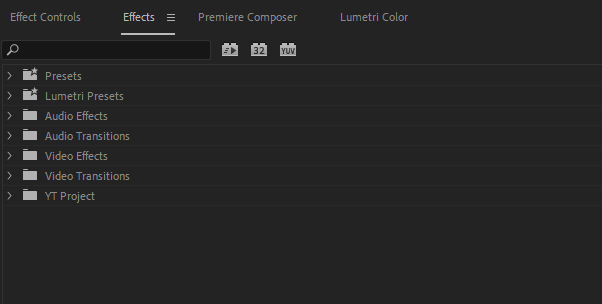
4. ეფექტის სამართავი პანელი: როგორც მისი სახელი გულისხმობს, თქვენ უნდა აკონტროლოთ თქვენი ეფექტები აქ, დააყენოთ საკვანძო კადრები და ა.შ.

5. ძირითადი გრაფიკული პანელი: თქვენი ყველა ტექსტი კონტროლდება აქ. შრიფტის სტილის, შრიფტის ფერების არჩევა, თქვენს ტექსტებზე მოძრაობის დამატება, ყველაფერი კეთდება აქ.

6. Lumetri ფერი: თქვენ ასრულებთ მთელ ფერთა მაგიას აქ. ფერის კორექცია, ფერის დახარისხება. ეს მართლაც ფანტასტიკური პანელია, რომლის გარეშეც დრო გადის.

სიტი გრძელდება, მაგრამ ეს არის საფუძვლები, როგორც კი გაიგებთ ყველა ამ პანელს, აღარ იქნება თქვენ არ ხართ პროფესიონალი!
ინსტრუმენტები

- გადაადგილების ინსტრუმენტი: ეს არის ყველაზე ძირითადი ინსტრუმენტი ნებისმიერ პროგრამაში. თქვენ შეგიძლიათ ნივთების გადატანა მასთან ერთად. არაფერისიტყვასიტყვით.
- Cut/Splice Tool: მეტ-ნაკლებად დანის მსგავსი. თქვენ შეგიძლიათ ამოჭრათ ნებისმიერი თქვენი კლიპი ამ „მკვეთრი“ ინსტრუმენტით.
- ტექსტური ხელსაწყო: უბრალოდ ჩაწერეთ ტექსტი და მიიღებთ მას. <77> Shape Tool: ფორმების დასახატად, ფორმებს, როგორიცაა ოთხკუთხედები, წრეები, მომრგვალებული მართკუთხედები, კვადრატები და ა.შ.
- Pen Tool: მას მრავალი გამოყენება აქვს. ძირითადად გამოიყენება ხატვისთვის, შეგიძლიათ დახატოთ ამ ხელსაწყოთი. ასევე გამოიყენება ნიღბისთვის.
და უფრო და უფრო მეტი ხელსაწყოები, მაგრამ როგორც კი გაიგებთ ზემოთ დასახელებულ ხელსაწყოებს, უკვე გზაზე ხართ.
ექსპორტის განყოფილება

ახლა, თქვენ დაასრულეთ თქვენი პროექტი, შეინახეთ იგი და ძალიან კმაყოფილი ხართ საკუთარი თავით, მაგრამ როგორ აპირებთ მას მსოფლიოს აჩვენოთ? თქვენ არ აპირებთ Adobe Premiere ფაილს თქვენს ოჯახს და მეგობრებს გაუგზავნოთ.
თქვენ უნდა გააკეთოთ ექსპორტი ან „რენდერი“ თქვენი პროექტი და ექსპორტი გაფართოებაში, რომელსაც ხალხი შეძლებს ხედი. გაფართოებები, როგორიცაა „.mp4, .mov, .avi და ა.შ.“. როგორც კი ამას სწორად მიხვდებით, მზად ხართ წახვიდეთ. ჩვენ უკვე განვიხილეთ ეს ჩვენს წინა სტატიაში, შეგიძლიათ დაუბრუნდეთ მას.
სად ვისწავლოთ Premiere Pro
გამოიცანით, რომ თქვენ ჯერ კიდევ ძალიან დაინტერესებული ხართ ამ შესანიშნავი მოგზაურობით, მაგრამ ops! თქვენ არ გყავთ მენტორი, არ იცით საიდან დაიწყოთ. მოხარული ვარ, გითხრათ, რომ შეგიძლიათ დაიწყოთ რომელიმე შემდეგიდან:
YouTube: არსებობს უამრავი უფასო კონტენტი youtube-ზე. დაათვალიერეთ და მოძებნეთ საუკეთესოშინაარსი! მაგრამ როგორ იცით საუკეთესო შინაარსი, კარგად, უბრალოდ გადახედეთ მათ ყველა, როგორც კი ის შეეხება ყველა ზემოთ ჩამოთვლილ კატეგორიას, შეგიძლიათ დაიწყოთ. თქვენ არ უნდა დაკმაყოფილდეთ მხოლოდ ერთი არხით, გაიაროთ მრავალი არხი, უყუროთ და ისწავლოთ სხვადასხვა სტრატეგიები.
Udemy: თქვენ უნდა შეიძინოთ კურსი Udemy-ზე. უპირატესობა ის არის, რომ მათ აქვთ ყველაფერი ასახული სწორი თანმიმდევრობით, რაც თქვენ უნდა ისწავლოთ. თქვენ არ გჭირდებათ ძიების გაგრძელება YouTube-ის მსგავსად.
დასკვნა
ახლა უნდა იცოდეთ, რომ Adobe Premiere-ის სწავლა ნამდვილად ადვილია. ძალიან მარტივად ვგულისხმობ. უბრალოდ დარწმუნდით, რომ სწორად სწავლობთ. წარმატებებს გისურვებთ ამ მოგზაურობის დაწყებამდე.
არ დაგავიწყდეთ კომენტარის დატოვება ან რაიმე შეკითხვა დამისვათ კომენტარების ველში.

